Увеличение громкости наушников на компьютере: способы устранения неполадок
Довольно часто возникают ситуации, когда при работе с компьютером необходимо использовать наушники. Но не всегда уровень громкости в них соответствует желаемым параметрам. Как же увеличить звук в наушниках на компьютере или ноутбуке? Чтобы это сделать, необходимо понять причину недостаточной громкости. Это может быть как механическая неисправность, так и программные ограничения. Рассмотрим всё по порядку.
Содержание
- Механические причины тихого звука
- Программные способы настройки звука
- Настройка громкости в операционной системе
- Настройка ограничения громкости при использовании микрофона
- Установка параметра «Тонкомпенсация»
- Установка разъёма для наушников
- Переустановка драйверов
- Приложения для увеличения громкости
- Sound Booster
- SRS Audio SandBox
- Hear
Механические причины тихого звука
К этому фрагменту относятся неисправности самого устройства или входного разъёма.
Чтобы проверить всё ли в порядке с наушниками, нужно подключить их к другому девайсу, например, к смартфону. Если в иных носителях качество звука оставляет желать лучшего, значит, неисправно само устройство, которое требует ремонта или замены.
Надо не забывать о том, что причиной может быть не только поломка самих наушников, но и соединительного шнура. Выявить это может специалист в сервисном центре. Решит проблему замена провода.
Другая наиболее частая причина — расшатанный разъём для наушников. Здесь требуется его замена или перенастройка входа на другое гнездо. Как это сделать, мы рассмотрим чуть ниже.
Если вышеперечисленные причины не подтвердились, попробуем увеличить громкость наушников с помощью программных настроек.
Программные способы настройки звука
Существует несколько способов увеличить громкость в наушниках на компьютере в Windows 7, 8, 10. Начнём с самого простого.
Настройка громкости в операционной системе
Первое, что нужно сделать — убедиться, что ползунок, расположенный в правом нижнем углу панели быстрого доступа, находится в максимальном положении. Для этого кликните на значок динамика и потяните ползунок вверх.
Для этого кликните на значок динамика и потяните ползунок вверх.
Здесь же ниже выберете левой клавишей мыши параметр «Микшер» и выставьте все ползунки до максимального значения.
Следует убедиться, что в файле проигрывателя также выставлена необходимая громкость.
Стандартные настройки не помогли? Значит, нужно снять программные ограничения громкости.
Настройка ограничения громкости при использовании микрофона
Если вы используете аудио- или видеосвязь при общении через интернет, то по умолчанию могут быть выставлены ограничения других звуков во время разговора. Этот параметр может уменьшать громкость и при обычном воспроизведении фильма или песни.
Чтобы снять эти ограничения, нужно сделать следующее:
- Правой клавишей мыши нажимаем на значок динамика в нижнем правом углу.
- В появившемся списке выбираем «Звуки».
- Всплывает окно с несколькими вкладками. Выбираем «Связь».
- Отмечаем параметр «Действие не требуется», нажимаем «Применить» и «Ok».

Если причина была в настройках этих параметров, то громкость наушников должна увеличиться.
Установка параметра «Тонкомпенсация»
Существует ещё один способ усилить звук на компьютере, после которого громкость в наушниках будет увеличена вдвое.
- Правой клавишей нажимаем иконку динамика и кликаем на параметр «Звуки». В эту вкладку также можно зайти через «Пуск» → «Панель управления» → «Оборудование и звук» → «Звук».
- Выбираем вкладку «Воспроизведение». Обычно в первой строке списка стоит «Динамики» или «Наушники». Кликаем одним нажатием левой клавиши.
- Ниже устанавливаем это действие «по умолчанию». Затем нажимаем кнопку «Свойства».
- В появившемся окне выбираем раздел «Улучшения» (в Windows 7) или «Дополнительные возможности» (в Windows 10).
- Ставим галочку напротив параметра «Тонкомпенсация». Далее нажимаем на кнопку «Применить» или «Ok».
Обычно эти действия помогают увеличить звук в наушниках на компьютере минимум в два раза. Некоторые пользователи Windows 10 советуют устанавливать параметр «Выравнивание громкости». Можно попробовать и этот вариант.
Некоторые пользователи Windows 10 советуют устанавливать параметр «Выравнивание громкости». Можно попробовать и этот вариант.
Установка разъёма для наушников
Часто разъём для наушников, расположенный на передней стороне стационарного ПК, расшатывается, вследствие чего появляется треск, помехи или звук вовсе не воспроизводится. Эту проблему можно решить,
установив наушники в разъём для динамиков на задней стороне блока. Сделать это можно следующим образом:- Входим в меню «Пуск», выбираем «Панель управления».
- В появившемся окне находим «Диспетчер Realtek HD». В Windows 7 нужно сначала войти во вкладку «Оборудование и звук».
- В открывшейся панели «Диспетчер Realtek HD», выбираем разъём зелёного цвета и кликаем по нему правой клавишей мыши. Выбираем вкладку «Смена назначения разъёмов».
- Во всплывшем дополнительном окне выбираем «Наушники». Рядом ставим галочку и нажимаем «Ok».
Переустановив этот разъём с динамика на наушники, мы выключим ограничение звука, и громкость становится больше.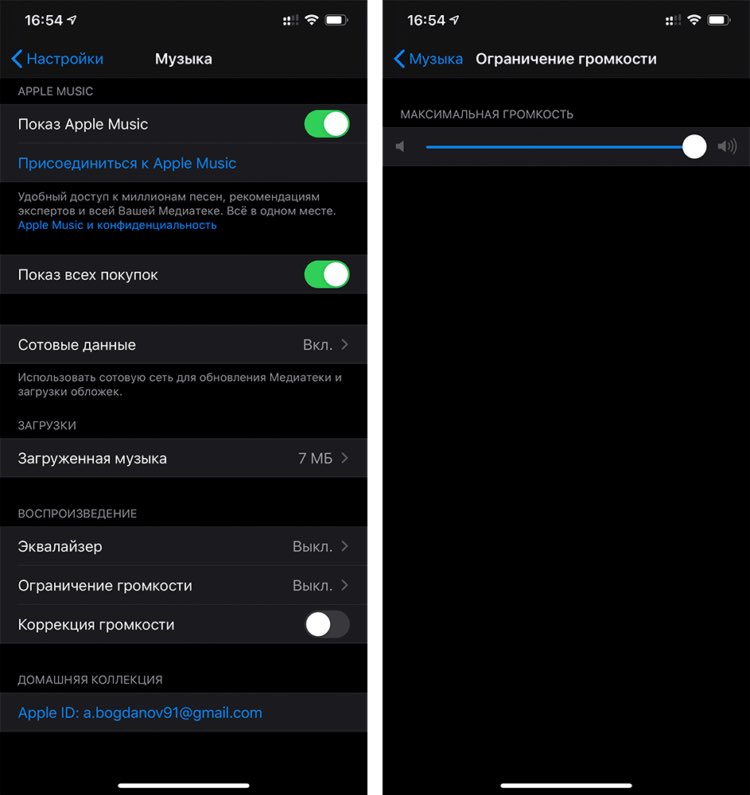
Не забудьте, когда снова подключите колонки, перенастроить гнездо под этот вид устройства.
Переустановка драйверов
Плохой звук в наушниках также может быть связан с устаревшими драйверами звуковой карты либо они не соответствуют программному обеспечению вашего компьютера. Для решения этой проблемы нужно обновить эти драйверы.
- В меню «Пуск» введите в строке поиска «Диспетчер устройств».
- В диалоговом окне найдите параметр «Звуковые, видео и игровые устройства». Кликнув по нему левой клавишей, можно увидеть установленные звуковые карты, их может быть одна или несколько. Это обычно «NVIDIA High Definition Audio» или «Realtek High Definition Audio» и другие.
- Теперь нужно обновить каждое устройство. Для этого кликните правой клавишей мыши по выбранному параметру и выберете пункт «Обновить драйверы». Затем нажмите на подпункт «Автоматический поиск».
- Остаётся только дождаться переустановки драйверов системой.
 Возможно, после этого необходимо будет перезагрузить компьютер.
Возможно, после этого необходимо будет перезагрузить компьютер.
При желании можно воспользоваться самостоятельным поиском необходимых драйверов, зайдя на официальный сайт Realtek.
Приложения для увеличения громкости
Иногда тихое звучание обусловлено плохим качеством воспроизводимого файла. В этом случае помогут специальные программы и приложения для усиления звука на компьютере. Рассмотрим самые популярные из них.
Sound Booster
Это одна из наиболее известных программ, способная усилить звук на компьютере до 500 %. Приложение поддерживает все версии операционной системы Windows, начиная с XP.
Увеличение звука можно регулировать как представленным ползунком, так и горячими клавишами. Кроме добавления громкости, есть возможность настроить эквалайзер, добавить басы и другие звуковые частоты по вашему вкусу. Доступен интерфейс на русском языке.
Единственным недостатком является необходимость приобретать платную лицензию после двух недель ознакомительного пользования.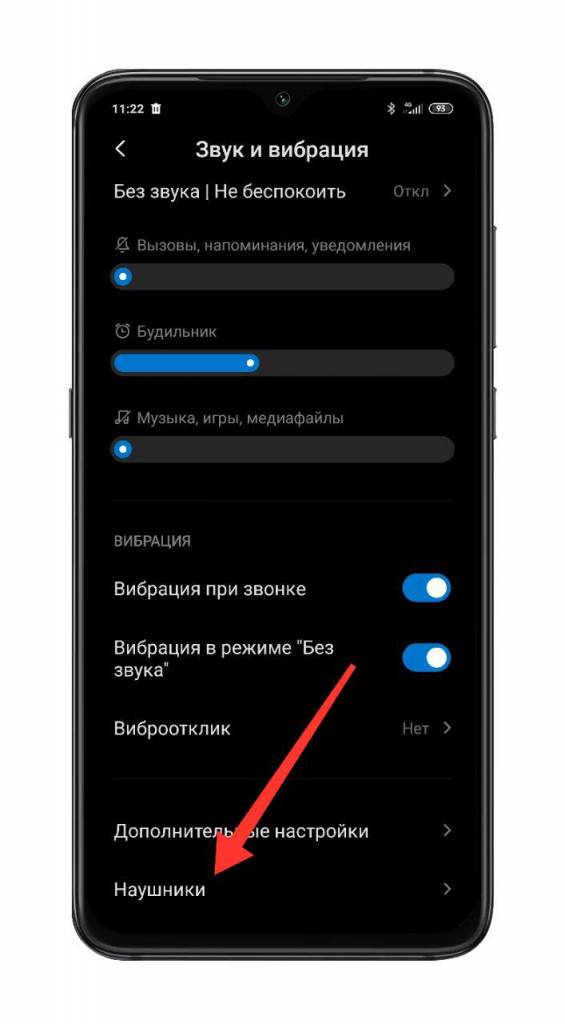
SRS Audio SandBox
С помощью этой программы можно не только настроить качественный объёмный звук в наушниках, но и в колонках и акустических системах 5.1. и 7.1.
Всевозможные разделы помогают сделать достойный уровень звучания по готовым шаблонам. Например, с помощью вкладки «Content» можно выбрать нужный тип файла: фильм, аудиотрек, игра и т. д.
В разделе «Preset» находятся готовые шаблоны стиля: рок, классика, поп и другие.
Утилита имеет и свои минусы: нет русскоязычного интерфейса; бесплатно доступна только демоверсия.
Hear
Любители мощного 3D-звучания в компьютерных играх, при просмотре фильма или прослушивании музыки оценят программу Hear, доступную для скачивания как в ОС Windows, так и в Mac.
Утилита устанавливает собственную звуковую карту. Но, чтобы настроить звук под свои предпочтения, нужно повозиться с микшером и эквалайзером. Пользователи отмечают, что оно того стоит.
Подобных программ можно найти несколько десятков. Здесь мы кратко ознакомились с наиболее известными и эффективными.
Здесь мы кратко ознакомились с наиболее известными и эффективными.
Как увеличить звук в наушниках на компьютере или ноутбуке
Некоторые пользователи компьютера страдают от недостаточной громкости звука в наушниках. Однако мало кто знает, что существуют методы как сделать наушники громче. Есть несколько возможных причин, по которым может ухудшиться звучание аудио.
1. Неисправность звукового устройства. Динамик или кабель могут быть повреждены. В данной ситуации улучшить громкость не получится. Единственный вариант – отнести в ремонт аудиоустройство или приобрести новые наушники.
2. Повреждение разъема аудио. При повреждении контактов ухудшается качество воспроизведения музыки, уменьшается громкость. Исправить удастся только при помощи мастера.
3. Устаревший драйвер.
4. Настройки программ. Причина тихого звука кроется в ограничениях уровня звучания. Существует несколько способов изменить программные настройки.
Увеличиваем громкость на смартфоне или планшете на Android
Настройка через драйвер
Один из способов, как увеличить звук в наушниках на компьютере, – обновления драйверов.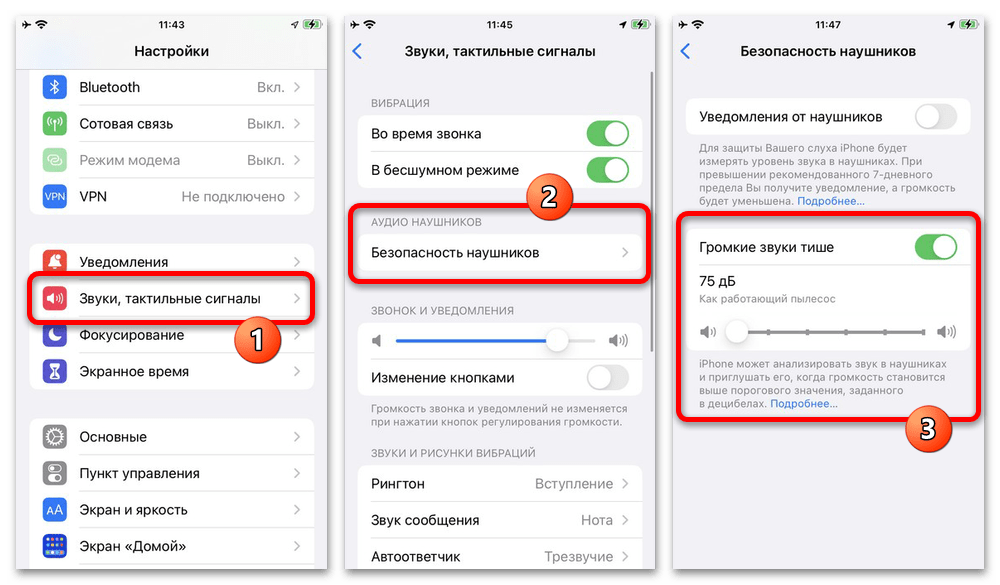 Для этого требуется перейти в диспетчер устройств. В списке следует найти звуковые устройства. Далее необходимо нажать правой кнопкой мыши на драйвере и нажать на вкладку обновления драйвера, выбрать автоматический режим. Операционная система либо обновит драйвер, либо скажет, что установлена актуальная версия.
Для этого требуется перейти в диспетчер устройств. В списке следует найти звуковые устройства. Далее необходимо нажать правой кнопкой мыши на драйвере и нажать на вкладку обновления драйвера, выбрать автоматический режим. Операционная система либо обновит драйвер, либо скажет, что установлена актуальная версия.
Также следует проверить настройки на пк. Чуть левее часов есть изображение динамика, требуется нажать на него и сдвинуть ползунок вверх. После следует перейти в микшер, кнопка находится чуть ниже столба уровня громкости. Все ползунки должны находиться в верхней точке.
По умолчанию в Windows 7 идет уменьшение громкости при разговоре. Некоторые пользователи персональных компьютерах жалуются на данную функцию, рекомендуется её отключить. Требуется нажать на изображение динамика, и перейти через микшер во вкладку связь, затем необходимо выбрать пункт «Действие не требуется».
Использование стороннего проигрывателя
Ещё один способ, как сделать звук в наушниках громче, – это использовать lite codec pack. Требуется запустить видео или аудиофайл через программу. Далее следует придерживаться следующего алгоритма действий.
Требуется запустить видео или аудиофайл через программу. Далее следует придерживаться следующего алгоритма действий.
1. Нажать правую кнопку мыши в диапазоне проигрывания файла.
2. Перейти во вкладку аудио, опции.
3. В левом списке выбрать Audio Switcher.
4. Сдвинуть ползунок Boost вправо для увеличения громкости.
Читайте такжеКак проверить микрофон на наушниках в Windows и Skype
Программы для усиления звука
Существует несколько программ, которые позволят усилить звук в наушниках.
Sound booster
Ссылка – https://www.letasoft.com/sound-booster-download/
Программа позволяет сделать музыку громче в 5 раз. Также присутствует функция запуска вместе с загрузкой ОС. Пользователю предоставляется бесплатный двухнедельный доступ к Sound Booster. После его окончания потребуется купить подписку.
Srs audio sandbox
https://dts.com/store
В программе имеется несколько ползунков для изменения звучания.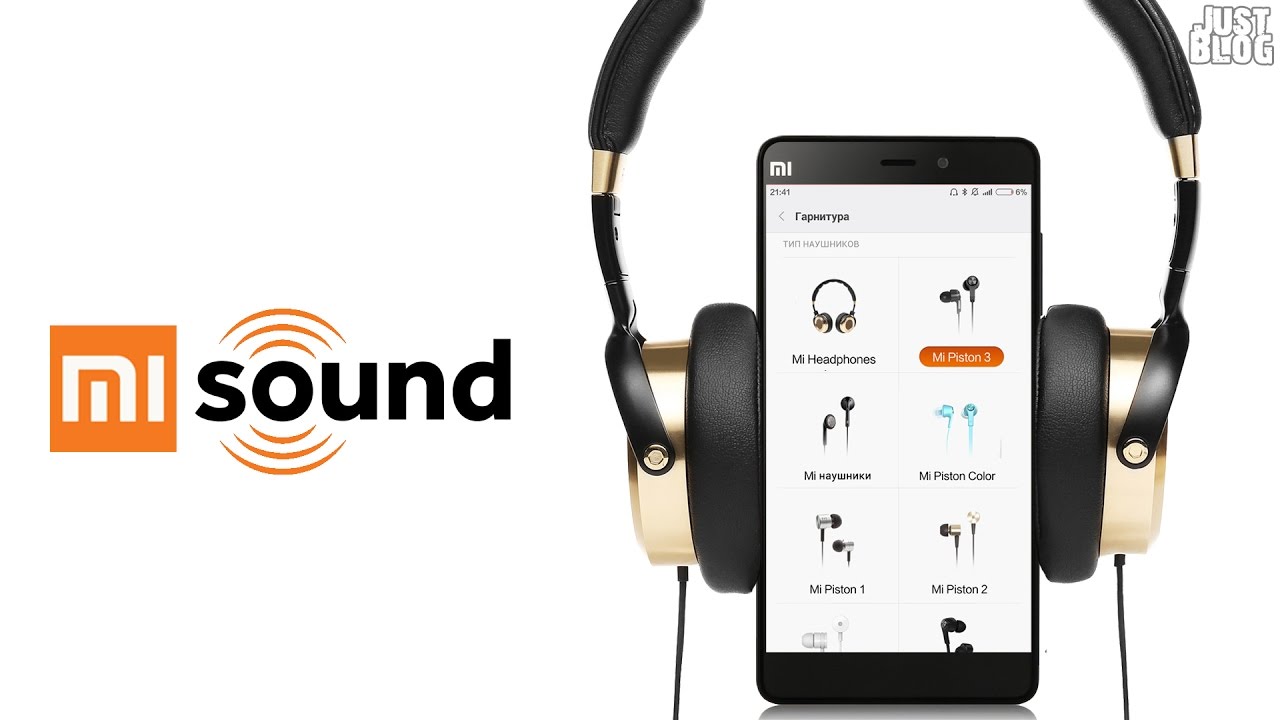 Audio sandbox также позволяет повысить качество звучания, чем выгодно отличается от Sound Booster.
Audio sandbox также позволяет повысить качество звучания, чем выгодно отличается от Sound Booster.
Razer Surround
https://www.razer.ru/product/software/synapse-3
Программа создавалась для работы со звуком в аудиоаксессуарах. Присутствует несколько характеристик звука, которые пользователь может регулировать по своему желанию. При правильной настройке удастся повысить громкость и улучшить качество звучания.
Читайте такжеКак убрать шипение, шум и помехи в наушниках на компьютере.
3 способа увеличить громкость наушников в Windows 10
Если вы активный пользователь ПК, вы, скорее всего, будете использовать наушники вместо динамиков. Захватывающий звук вместе с технологией шумоподавления поднимает качество прослушивания на новый уровень. Однако ничто не может быть более раздражающим, когда громкость в наушниках становится низкой. Даже когда громкость на вашем компьютере находится на максимальном уровне, звук в наушниках не на должном уровне.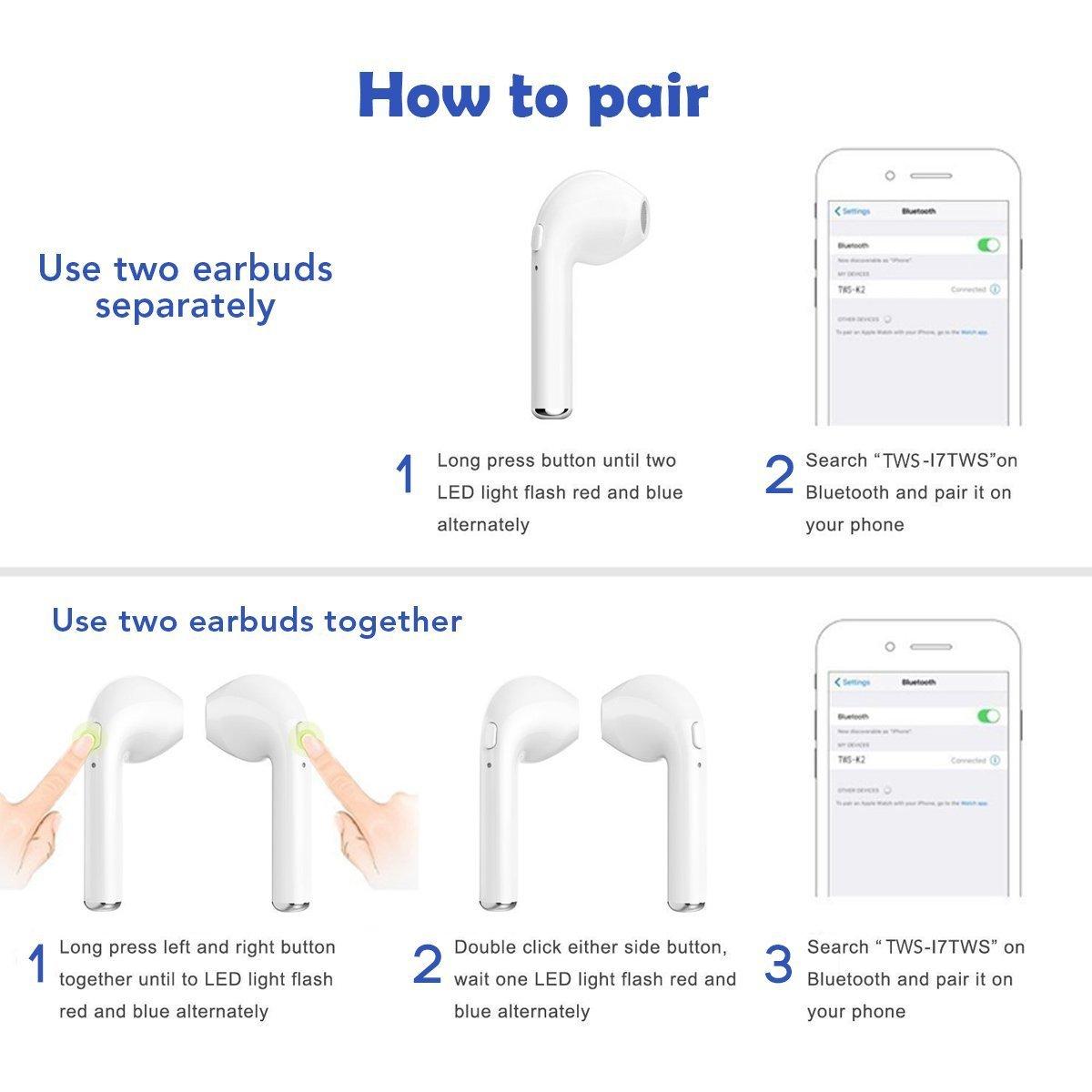 Вот когда может пригодиться усилитель громкости для наушников.
Вот когда может пригодиться усилитель громкости для наушников.
Есть две основные причины низкой громкости наушников. Во-первых, разные наушники воспроизводят разные уровни звука, а ваши наушники относятся к категории воспроизведения звука от низкой до средней без усилителя громкости. Во-вторых, звук, который вы воспроизводите на своем компьютере, имеет низкий записанный звук, поэтому звук в наушниках также низкий. Вот решения о том, как увеличить громкость наушников в Windows 10.
1. Chrome Volume Booster
Если вы воспроизводите аудио в Интернете, а звук в наушниках низкий, Chrome Volume Booster — лучшее решение. Усилитель громкости Chrome — это расширение Google Chrome, которое необходимо установить в веб-браузере Chrome. Расширение имеет отличный рейтинг и отзывы, а также достаточное количество загрузок, чтобы быть полностью удовлетворенным.
Расширение усиливает звук, воспроизводимый на любой вкладке Google Chrome в режиме реального времени. Таким образом, он действует как мгновенный усилитель звука в наушниках, и вы можете слушать звук, воспроизводимый с большей громкостью, чем обычно. Вот шаги о том, как использовать этот усилитель громкости в наушниках.
Вот шаги о том, как использовать этот усилитель громкости в наушниках.
Шаг 1: Откройте веб-браузер Google Chrome на своем компьютере.
Шаг 2. Посетите страницу chrome.google.com/webstore/detail/volume-booster.
Шаг 3: Нажмите кнопку «Добавить в Chrome». Во всплывающем подтверждении нажмите кнопку «Добавить расширение».
Шаг 4: Воспроизведите что-нибудь в браузере Chrome и нажмите Расширение Volume Booster Extension в верхнем левом углу браузера Chrome.
Шаг 5: Вы увидите ползунок, который нужно увеличить, и вы сможете мгновенно увеличить громкость в наушниках.
Вы обнаружите, что даже когда громкость в наушниках на максимуме, ползунок Volume Booster значительно увеличивается.
2. Boom 3D
Boom 3d — наиболее совершенный компьютер для увеличения громкости наушников. Благодаря своей популярности среди пользователей Mac, Boom 3D наконец-то представила усилитель громкости для наушников Boom 3d для Windows 10. Это программное обеспечение премиум-класса, но вы можете попробовать его пробную версию перед покупкой любого плана. Вы можете загрузить программное обеспечение непосредственно с официального сайта, а также из Microsoft Store. Вы можете не только увеличить громкость наушников для любого системного звука, но и использовать его в качестве звукового эквалайзера, поскольку в нем есть сотни эквалайзеров и подарков на выбор.
Это программное обеспечение премиум-класса, но вы можете попробовать его пробную версию перед покупкой любого плана. Вы можете загрузить программное обеспечение непосредственно с официального сайта, а также из Microsoft Store. Вы можете не только увеличить громкость наушников для любого системного звука, но и использовать его в качестве звукового эквалайзера, поскольку в нем есть сотни эквалайзеров и подарков на выбор.
Таким образом, Boom 3D может творить чудеса с качеством звука и впечатлениями от прослушивания, начиная с обычных наушников и заканчивая наушниками премиум-класса. Он может создавать трехмерный объемный звук, который вы слышите в кинотеатрах. Вы можете настраивать базу, добавлять звуковые эффекты, усиливать звуковые каналы, создавать собственные эквалайзеры и многое другое. Кроме того, вы можете настроить различные параметры звука, такие как высота тона, скорость, объемность, точность воспроизведения, пространственные характеристики и многое другое. Вот шаги, как увеличить громкость наушников с помощью этого усилителя для наушников.
Шаг 1: Загрузите и установите Boom 3D. Откройте приложение и зарегистрируйтесь, чтобы начать.
Шаг 2: Выберите тип наушников, щелкнув значок наушников для получения наилучших результатов.
Шаг 3: Убедитесь, что громкость находится на максимальном уровне в верхней части шкалы.
Шаг 4: Перейдите на вкладку «Дополнительно» в разделе «Эквалайзер» и увеличьте громкость с помощью ползунка слева.
Если в фоновом режиме воспроизводится звук, вы заметите постепенное увеличение громкости наушников по мере увеличения значения ползунка. На самом деле можно заранее увеличить ползунок и проигрывать любую музыку, смотреть видео и играть в игры, чтобы получить усиленный звук в наушниках.
Мы уже заявляли, что громкость ваших наушников может быть низкой из-за качества наушников, а также из-за низкого звука воспроизводимого аудиофайла. Если аудиофайл имеет низкий уровень громкости, и вы хотите увеличить его громкость и тем самым увеличить громкость, которую вы получаете в наушниках, мы рекомендуем Wondershare Filmora.
Вы когда-нибудь задумывались о том, чтобы записать голос на видео и сделать демо-версию озвучивания, чтобы поделиться ею и загрузить на веб-сайт социальной сети, или создать документальный фильм о важных вещах? Вы даже можете сделать это с помощью хорошего программного обеспечения для видео, такого как Wondershare Filmora Video Editor. Однако в большинстве случаев рекомендуется сначала записать голос за кадром, тогда звук получится более естественным. Итак, давайте начнем с того, как записать голос с помощью Filmora.
Попробуйте его бесплатнодля Win 7 или более позднего дня (64-бит)
Попробуйте его бесплатнодля MacOS 10.12 или более поздней версии
Это профессиональный редактор видео с редактором Audio Inbuil имеющегося у вас аудио- или видеофайла. Помимо увеличения громкости и немедленного прослушивания изменений, вы можете изменять высоту звука, добавлять звуковые эффекты, такие как усиление и затухание, а также экспериментировать с настройками эквалайзера. Вот шаги, чтобы увеличить громкость аудиофайла, чтобы звук в наушниках стал громче.
Вот шаги, чтобы увеличить громкость аудиофайла, чтобы звук в наушниках стал громче.
Шаг 1: Загрузите и установите Wondershare Filmora на свой ПК. Он доступен как для Windows, так и для Mac.
Шаг 2: Откройте Filmora и перейдите в меню «Файл». В разделе «Импорт медиа» нажмите «Импорт медиафайлов».
Шаг 3: Выберите аудио- или видеофайл, громкость которого вы хотите увеличить, чтобы избавиться от проблемы с низким уровнем громкости.
Шаг 4: Перетащите аудиофайл из Project Media на временную шкалу и щелкните его правой кнопкой мыши, чтобы выбрать параметр «Настроить звук».
Шаг 5: С левой стороны вы найдете ползунок для увеличения громкости звуковой части. Внесите изменения и нажмите кнопку «ОК».
Шаг 6: Нажмите кнопку «Экспорт» и сохраните измененный файл.
Заключение
Если вы ищете лучший усилитель громкости для наушников Windows 10, мы предоставили вам все возможные варианты. Если вам нужен мгновенный усилитель, у нас есть расширение Chrome Volume Booster, которое работает как на компьютерах, так и на смартфонах. Если вы ищете специальное программное обеспечение для увеличения громкости ваших наушников, а также улучшения качества звука, у Boom 3D нет альтернативы. Если вы хотите усилить звук аудиофайла, чтобы результирующий файл звучал высоко в наушниках, вы можете выбрать Wondershare Filmora.
Если вы ищете специальное программное обеспечение для увеличения громкости ваших наушников, а также улучшения качества звука, у Boom 3D нет альтернативы. Если вы хотите усилить звук аудиофайла, чтобы результирующий файл звучал высоко в наушниках, вы можете выбрать Wondershare Filmora.
Как сделать наушники громче на Iphone • Руководства GITNUX
ПРАКТИЧЕСКОЕ РУКОВОДСТВО
Возникли проблемы с настройкой наушников на iPhone на желаемую громкость? Ты не один. К счастью, есть несколько способов сделать наушники максимально громкими. В этом сообщении блога мы рассмотрим пять простых решений для увеличения громкости наушников на iPhone. От отключения ограничения громкости и очистки разъемов и динамиков от мусора до проверки настроек звука и обновления программного обеспечения — эти советы помогут добиться того, чтобы эти мелодии взорвались.
Как сделать наушники громче на Iphone: пошаговое руководство
1. Убедитесь, что ограничение громкости отключено.
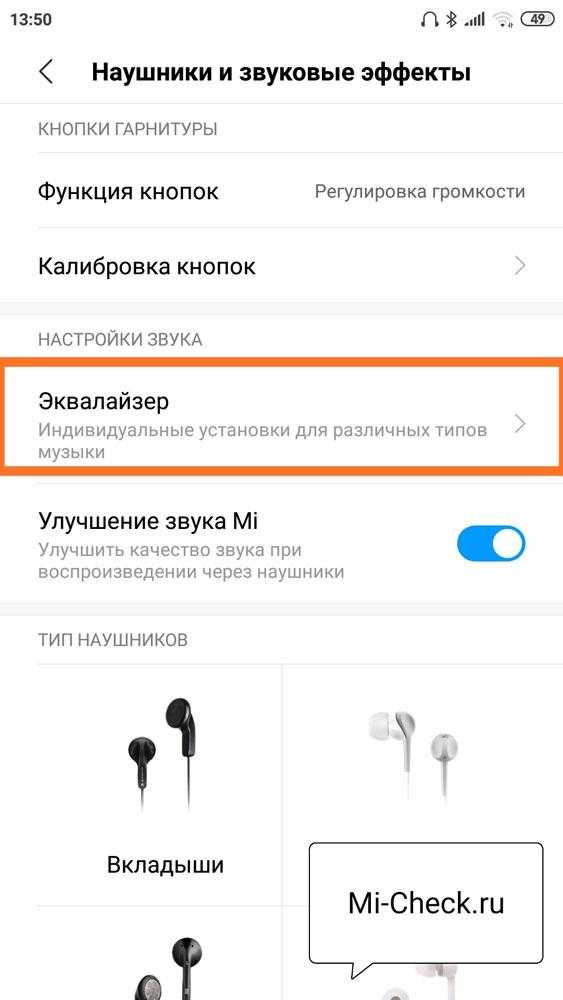
Ограничение громкости не позволяет пользователям увеличивать громкость сверх определенного значения, что может ограничить громкость ваших наушников.
Чтобы отключить ограничение громкости, выполните следующие действия:
1. Откройте приложение «Настройки» на своем iPhone.
2. Прокрутите вниз и коснитесь «Музыка».
3. Коснитесь «Ограничение громкости».
4. Убедитесь, что «Ограничение громкости ЕС» отключено (переключатель должен быть серым). Если он включен, выключите его. Кроме того, убедитесь, что ползунок громкости не ограничивает громкость. Перетащите его вправо, чтобы включить максимальную громкость.
2. Очистите разъем для наушников и динамики.
Грязь и мусор могут скапливаться в разъеме для наушников и динамиках, что влияет на качество и громкость звука.
Аккуратно очистите разъем и динамики с помощью сухой ватной палочки или зубной щетки с мягкой щетиной. Будьте осторожны, чтобы не протолкнуть грязь дальше в эти области. Удаление мусора может значительно улучшить звук и громкость ваших наушников.
Удаление мусора может значительно улучшить звук и громкость ваших наушников.
3. Проверьте настройки звука вашего iPhone.
Некоторые настройки iPhone могут влиять на общую громкость вашего устройства, даже если уровень громкости установлен на максимум.
Выполните следующие действия, чтобы проверить настройки звука вашего iPhone:
1. Откройте приложение «Настройки».
2. Прокрутите вниз и выберите «Звуки и тактильные ощущения».
3. Проверьте настройку «Изменить с помощью кнопок». Убедитесь, что он включен (зеленый), что позволяет регулировать громкость с помощью боковых кнопок.
4. Если ваши наушники имеют встроенный регулятор громкости, убедитесь, что громкость выставлена на полную мощность.
4. Проверьте другие наушники и источники звука.
Проверка того, что проблема связана с вашим iPhone, а не с наушниками, может помочь найти подходящее решение.
Проверьте наушники на другом устройстве, например на другом телефоне, планшете или компьютере.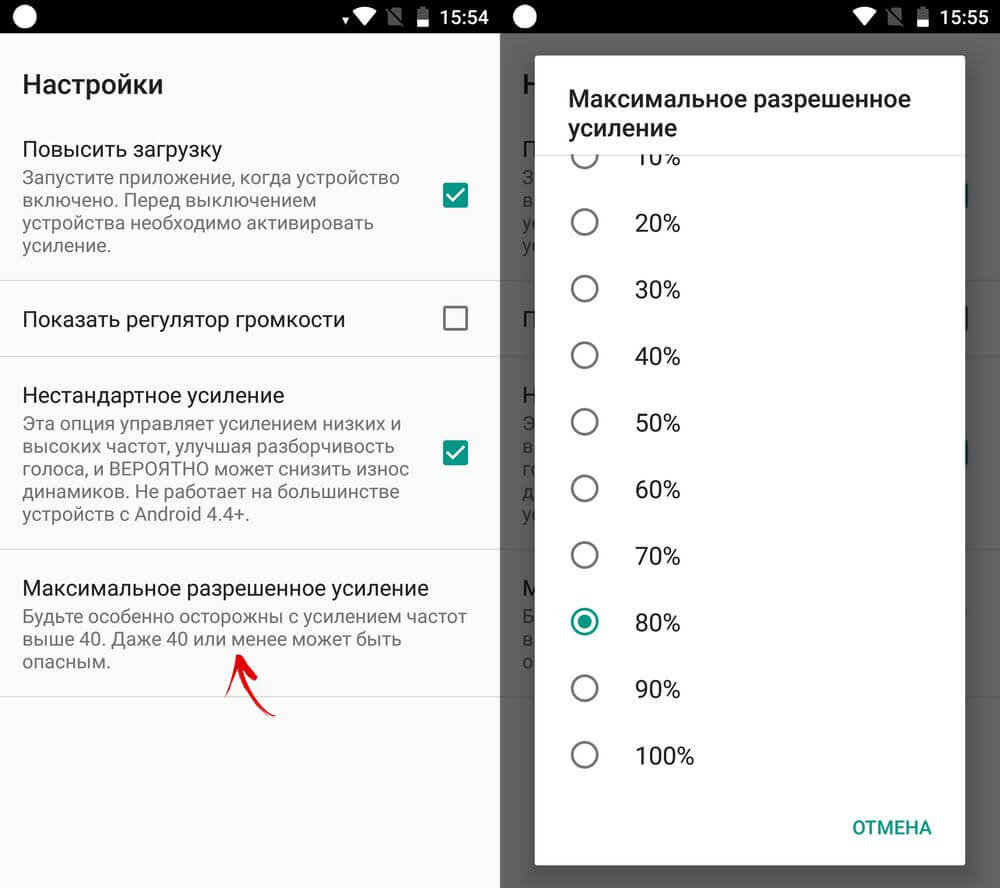 Если наушники по-прежнему звучат тихо, проблема может быть в самих наушниках. Кроме того, попробуйте использовать разные источники звука (например, телефонные звонки, видео или музыку), чтобы убедиться, что проблема не связана с одним конкретным источником.
Если наушники по-прежнему звучат тихо, проблема может быть в самих наушниках. Кроме того, попробуйте использовать разные источники звука (например, телефонные звонки, видео или музыку), чтобы убедиться, что проблема не связана с одним конкретным источником.
5. Обновите программное обеспечение вашего iPhone.
Устаревшее программное обеспечение может вызвать проблемы со звуком, а обновление вашего iPhone может решить проблемы с громкостью.
Чтобы обновить программное обеспечение вашего iPhone, выполните следующие действия:
1. Подключитесь к сети Wi-Fi.
2. Подключите iPhone к источнику питания.
3. Откройте приложение «Настройки».
4. Выберите «Общие».
5. Нажмите «Обновление ПО».
6. Если доступно обновление, следуйте инструкциям на экране, чтобы установить его.
6. Сбросить все настройки.
Сброс настроек вашего iPhone может помочь устранить любые конфликты программного обеспечения, которые могут влиять на громкость наушников.
Чтобы сбросить все настройки, выполните следующие действия:
1. Откройте приложение «Настройки».
2. Нажмите «Общие».
3. Прокрутите вниз и нажмите «Сброс».
4. Выберите «Сбросить все настройки». настройки в состояние по умолчанию.)
5. При появлении запроса введите пароль, затем подтвердите сброс.
Если ни один из вышеперечисленных шагов не работает, обратитесь в службу поддержки Apple или посетите авторизованный сервисный центр, так как проблема, связанная с оборудованием, может потребовать профессионального вмешательства.
Заключение
Если у вас возникли проблемы с повышением громкости наушников на iPhone, вы можете предпринять несколько шагов для устранения проблемы. Убедитесь, что ограничение громкости выключено, и очистите разъем и динамики от грязи и мусора. Кроме того, проверьте настройки звука вашего iPhone и протестируйте другие источники звука с другими наушниками. Обновление вашего программного обеспечения также может помочь решить проблемы с громкостью, а также при необходимости сбросить все настройки вашего устройства.

 Возможно, после этого необходимо будет перезагрузить компьютер.
Возможно, после этого необходимо будет перезагрузить компьютер.
Ваш комментарий будет первым